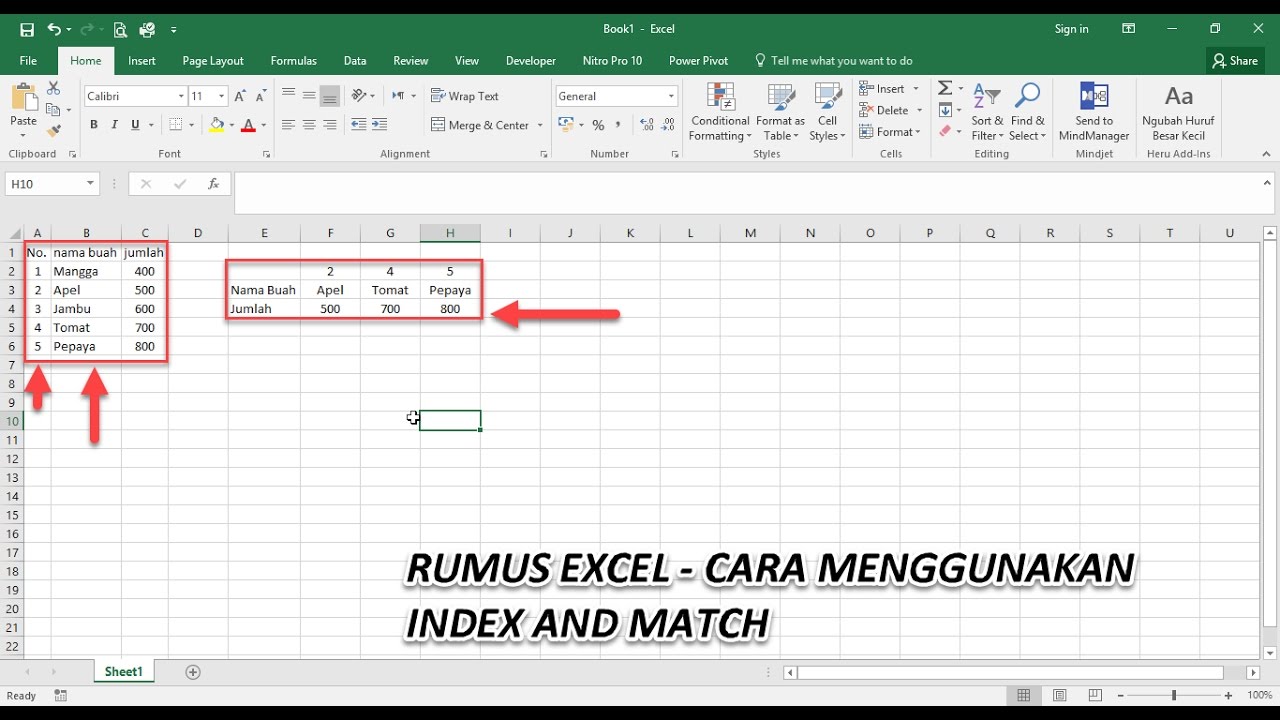Microsoft Excel adalah salah satu aplikasi spreadsheet terpopuler yang digunakan oleh banyak orang di seluruh dunia. Excel memiliki banyak fitur yang dapat membantu Anda untuk melakukan perhitungan, analisis data, dan menyajikan data dengan mudah. Dalam artikel ini, kami akan membahas beberapa rumus Excel yang paling umum digunakan dan memberikan panduan lengkap tentang cara menggunakannya.
1. Rumus INDEX dan MATCH
Rumus INDEX dan MATCH digunakan untuk mencari nilai dalam tabel atau range yang lebih besar. Rumus ini sering digunakan ketika kita ingin mencari nilai pada tabel yang sangat besar dan kita tidak ingin mencarinya secara manual. Rumus ini sangat berguna saat kita perlu mencari nilai yang sesuai dengan kriteria tertentu, seperti mencari harga barang tertentu berdasarkan nama barang.
Syarat penggunaan Rumus INDEX dan MATCH:
- Tentukan range data untuk pencarian (range A1:D10)
- Identifikasi baris dan kolom kriteria pencarian (Baris Kriteria 1 dan kolom kriteria 2)
- Identifikasi baris dan kolom yang berisi data yang ingin dicari
Contoh penggunaan Rumus INDEX dan MATCH:
=INDEX(D2:D100, MATCH(B11,A2:A100,0))
Penjelasan:
- Dalam contoh ini, kita mencari nilai di kolom D berdasarkan kriteria di kolom B.
- Kriteria diambil dari sel B11 yang memiliki nilai “Apel”.
- Pada range A2:A100, Excel akan mencari “Apel” dan mengembalikan nomor baris di mana “Apel” ditemukan.
- Nilai baris kemudian diserahkan ke fungsi INDEX, yang mengambil nilai dari kolom D di baris yang ditemukan.
2. Rumus SUMIF dan SUMIFS
Rumus SUMIF dan SUMIFS digunakan untuk menjumlahkan nilai yang memenuhi kriteria tertentu dalam range data tertentu. Rumus ini sangat berguna saat kita ingin menjumlahkan data secara selektif, misalnya hanya menjumlahkan nilai-nilai tertentu dalam kolom yang mengandung jenis produk tertentu.
Syarat penggunaan Rumus SUMIF dan SUMIFS:
- Tentukan range data untuk penjumlahan (range A1:D100)
- Identifikasi kriteria pencarian (misalnya, kolom A berisi nama produk dan kolom B berisi harga)
- Tentukan kriteria penjumlahan (misalnya, hanya menjumlahkan harga produk tertentu)
Contoh penggunaan Rumus SUMIF dan SUMIFS:
=SUMIF(A2:A100,"Apel",B2:B100)
=SUMIFS(B2:B100,A2:A100,"Apel",C2:C100,"Minggu 1")
Penjelasan:
- Dalam contoh pertama, kita menjumlahkan harga Apel dalam range A2:B100. Kriteria pencarian adalah “Apel” dalam kolom A dan nilai yang akan dijumlahkan adalah di kolom B.
- Dalam contoh kedua, kita menjumlahkan harga Apel pada Minggu 1 dalam range B2:C100. Kriteria pencarian adalah “Apel” di kolom A dan “Minggu 1” di kolom C. Nilai yang akan dijumlahkan adalah di kolom B.
Pertanyaan dan Jawaban
1. Bagaimana cara menghitung persentase kenaikan atau penurunan data dalam Excel?
Untuk menghitung persentase kenaikan atau penurunan data dalam Excel, kita dapat menggunakan rumus berikut:
=((nilai saat ini - nilai sebelumnya) / nilai sebelumnya) * 100
Penjelasan:
- Tentukan nilai saat ini (nilai yang sedang dihitung)
- Tentukan nilai sebelumnya (nilai sebelumnya yang akan digunakan sebagai referensi)
- Masukkan rumus di atas ke dalam sel yang kosong, lalu ganti nilai saat ini dan nilai sebelumnya dengan sel yang sesuai
- Hasil akan menunjukkan persentase kenaikan atau penurunan data
2. Apakah cara yang tepat untuk membagi nilai pada sel dengan nilai di sel lainnya?
Untuk membagi nilai pada sel dengan nilai di sel lainnya, kita dapat menggunakan rumus DIVIDE atau operator pembagian (/).
Syarat penggunaan rumus DIVIDE:
- Masukkan nilai pertama ke dalam sel
- masukkan nilai kedua ke dalam sel lain
- Masukkan rumus =DIVIDE(nomor1,nomor2) ke dalam sel ketiga
Syarat penggunaan operator pembagian (/):
- Masukkan nomor pertama ke dalam sel
- Tambahkan operator pembagian (/) secara manual
- Masukkan nomor kedua ke dalam sel berikutnya
Contoh penggunaan rumus DIVIDE:
=DIVIDE(A1,B1)
Contoh penggunaan operator pembagian:
A1 / B1
Video Tutorial Excel
Berikut adalah video tutorial Excel mengenai rumus INDEX dan MATCH:
Semoga artikel ini dapat membantu teman-teman mengenai penggunaan rumus pada Microsoft Excel. Jangan ragu untuk menanyakan permasalahan Excel Anda jika masih belum dapat menemukan solusinya.
FAQ
1. Apakah Excel dapat digunakan untuk menghitung data dalam skala besar?
Ya, Excel dapat digunakan untuk menghitung data dalam skala besar. Excel dapat menangani data hingga jutaan baris dan kolom dan dilengkapi dengan berbagai fitur pengolahan data yang memudahkan pengguna untuk melakukan analisis dan perhitungan. Namun, performa Excel mungkin terpengaruh oleh spesifikasi hardware pada perangkat komputer yang digunakan. Sebaiknya, lakukan tuning pada komputer anda untuk mendapatkan peforma maksimal ketika menjalankan Excel.
2. Bagaimana cara mengembangkan aplikasi custom Excel?
Anda dapat mengembangkan aplikasi custom Excel menggunakan Visual Basic for Applications (VBA). VBA adalah bahasa pemrograman yang disertakan dalam Excel yang memungkinkan pengembangan aplikasi custom menggunakan fitur-fitur dari Excel. Untuk mengembangkan aplikasi custom, Anda harus memiliki pengetahuan dasar tentang sintaks VBA dan cara merekam dan mengedit makro Excel. Anda juga dapat mengunjungi situs web Microsoft untuk mempelajari lebih lanjut tentang pengembangan aplikasi Excel menggunakan VBA.